这篇文章主要介绍“win101909如何升级”的相关知识,小编通过实际案例向大家展示操作过程,操作方法简单快捷,实用性强,希望这篇“win101909如何升级”文章能帮助大家解决问题。
一、备份系统
在更新win101909系统之前可以先备份当前系统,如果更新之后有任何不满意的地方可以方便恢复原来的系统
使用快捷方式【Win】+【i】打开【设置】,找到【更新和安全】点击进入
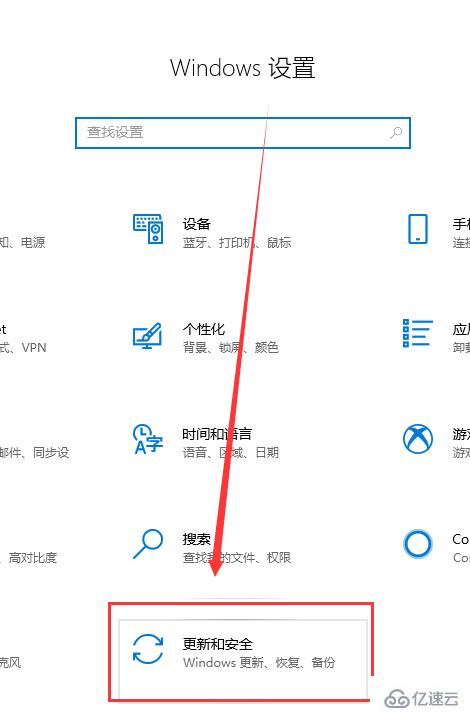
在左侧找到【备份】,选择右侧的【转到“备份和还原”】点击进入
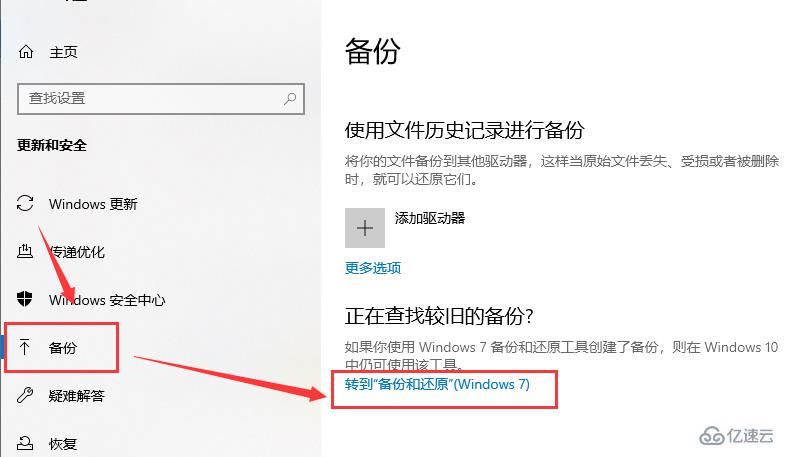
在【备份和还原】窗口中选择【设置备份】点击会显示打开备份,等待即可
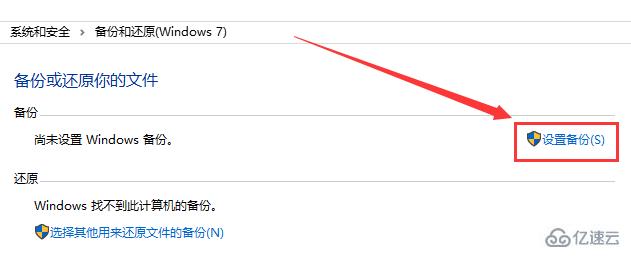
在【设置备份】中,可以选择备份的磁盘,点击【下一步】
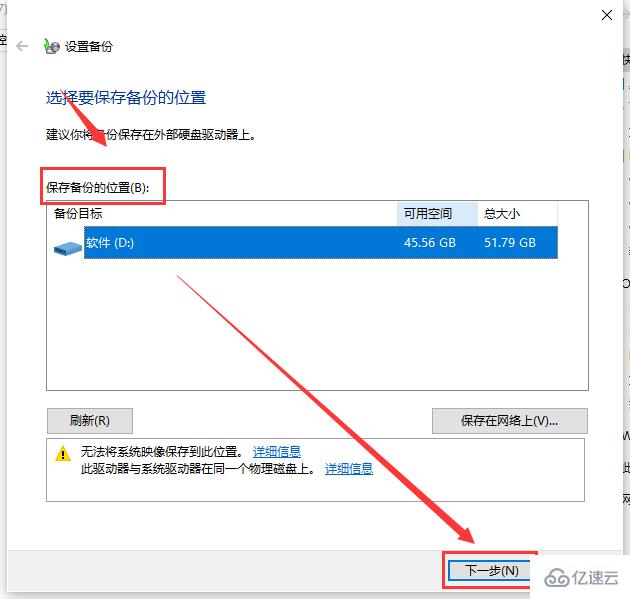
出现提示,选择备份内容。这里有【让Windows选择】和【让我选择】。根据个人情况选择一种,单击【下一步】
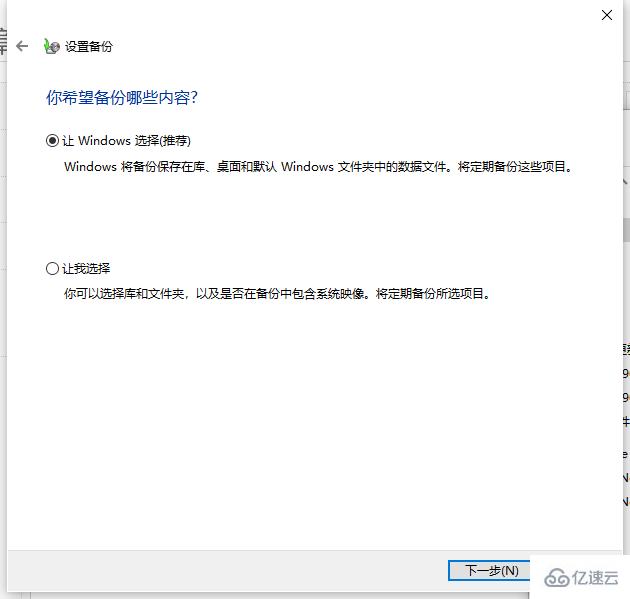
查看备份设置,确认无误后,点击【保存设置并运行备份】即可

二、更新系统
依旧是打开【设置】,进入【更新和安全】
选择左侧的windows更新,在窗口右侧可以看到现在使用的系统版本是否是最新的,如果显示的是最新的就不需要点击检查更新了,如果不是最新版本,就需要点击检查更新选项了。或者直接点击【下载】
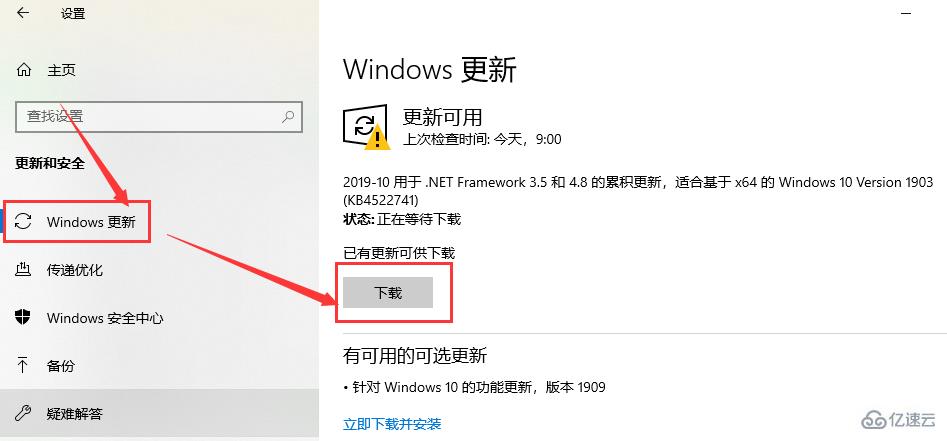
这里可以暂停更新7天,也可以更改使用时间段
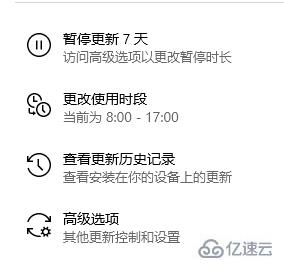
点击查看更新历史记录,这时会打开一个窗口,如果不想电脑更新,这时可以点击卸载更新,把更新卸载掉
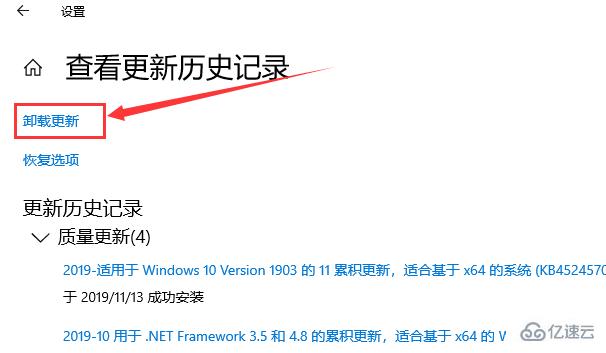
点击高级选项,打开高级选项设置窗口
我们可以选择暂停更新的暂停时间,也可以选择下次更新的时间
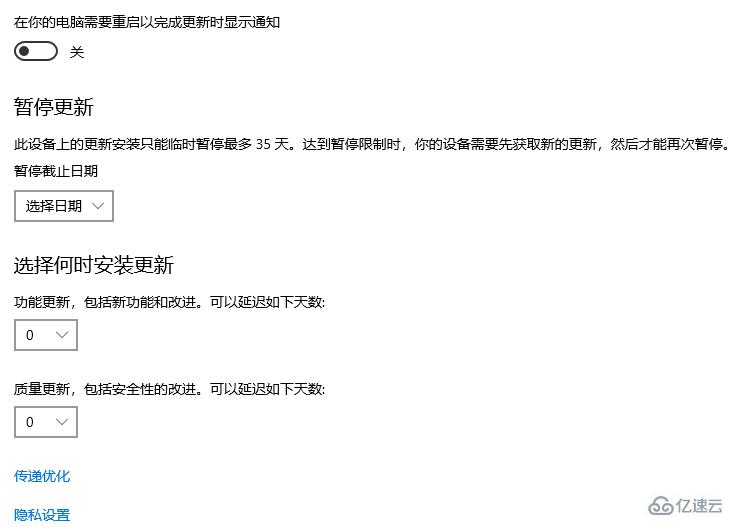
关于“win101909如何升级”的内容就介绍到这里了,感谢大家的阅读。如果想了解更多行业相关的知识,可以关注编程网行业资讯频道,小编每天都会为大家更新不同的知识点。





